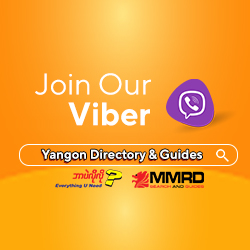အခု Facebook profile ကိစၥကုိ တင္ျပၿပီးတဲ့အခါ Facebook page ကုိ ဆက္ပါမယ္။
ZAWGYI + UNICODE
GET STARTED
စလုိက္ရေအာင္
========
Facebook page ဖြင့္ဖုိ႔ Create လုိ႔ ေရးထားတဲ့ button ကုိ လုိက္ရွာလုိက္ပါ။ အခု နမူနာ ျပသထားတာက အခု စာေရးေနခ်ိန္မွာ ရွိေနတဲ့ Facebook ရဲ႕ ကြန္ပ်ဴတာမွာ အခင္းအက်င္းနဲ႔ ဖြဲ႕စည္းတည္ေဆာက္ပုံအရ ေတြ႕ရတာ ျဖစ္ပါတယ္။ အခ်ိန္မေရြး အခင္းအက်င္း အထားအသုိေတြ ေျပာင္းလဲတတ္ပါတယ္။ ေလွနံဓားထစ္ ပုံေသကားက် မမွတ္သားေစလုိပါ။
တကယ္လုိ႔ ဖုန္းကုိ သုံးမယ္ဆုိရင္ေတာ့ Facebook Page Manager app ကုိ တင္ထားၿပီး အဲဒီ အက္ပ္ထဲမွာ လုပ္ကုိင္လုိ႔ ရပါတယ္။
မတင္ခ်င္ရင္လည္း ခင္ဗ်ားရဲ႕ အေကာင့္ကေန Facebook ကုိ ၀င္ၿပီး ယာအေပၚေထာင့္မွာ ရွိတဲ့ မ်ဥ္းတုိ သုံးေၾကာင္း (ပုံတြင္ စက္၀ုိင္းျဖင့္ ျပသထား)ကုိ ႏွိပ္ၿပီးရင္ ျပသထားတာမွာ Page (ပုံတြင္ ျမားအမည္းျဖင့္ ျပသထား)ကုိ ႏွိပ္ၿပီး ဆက္လက္ လုပ္ေဆာင္လုိ႔ ရပါတယ္။
ဖန္တီးရန္ ခလုတ္ (အဂၤလိပ္ဘာသာျဖင့္ Create ခလုတ္) ကုိ ႏွိပ္လုိက္ရင္
“သင့္စာမ်က္ႏွာကုိ ဖန္တီးပါ” (အဂၤလိပ္ဘာသာျဖင့္ Create Your Page)လုိ႔ ဆုိထားတဲ့ စာမ်က္ႏွာဆီကုိ ေရာက္သြားမယ္။
“စလုိက္ရေအာင္” (အဂၤလိပ္ဘာသာျဖင့္ Get Started) ဆုိတဲ့ ေနရာကုိ ႏွိပ္ၿပီး ေရွ႕ဆက္လုိက္ပါ။
လုိအပ္တာေတြ ေမးျမန္းတာကုိ ျဖည့္သြင္းေျဖၾကားေပးၿပီး တစ္ဆင့္ၿပီး တစ္ဆင့္ လုပ္သြားလုိက္ရုံပါပဲ။ သာမန္ လူၿပိန္းတစ္ေယာက္ လုပ္ကုိင္လုိ႔ ရေအာင္ လြယ္လြယ္ကူကူ စီမံေပးထားပါတယ္။
တစ္ခု အႀကံေပးလုိတာက စာမ်က္ႏွာ အမည္ကုိ ေသေသခ်ာခ်ာ စဥ္းစားခ်င့္ခ်ိန္ ႀကံဆၿပီးမွ ကင္ပြန္းတပ္ေစလုိပါတယ္။ ေနာင္တစ္ခ်ိန္ တရား၀င္စာမ်က္ႏွာ blue mark ေတာင္းဆုိတဲ့အခါမွာ အဆင္ေျပေစဖုိ႔ ယခုကတည္းက ညႊန္ၾကားခ်က္ကုိ ျဖစ္ႏုိင္သေရြ႕ လုိက္နာထားေစလုိပါတယ္။
စာမ်က္ႏွာ နာမည္သည္ သင့္လုပ္ငန္းအမည္ေသာ္လည္းေကာင္း၊ သင့္ကုိယ္ပုိင္ အမွတ္တံဆိပ္ အမည္ေသာ္လည္းေကာင္း၊ အဖြဲ႕အစည္း အမည္ေသာ္လည္းေကာင္းး ျဖစ္ရပါမည္။ စာမ်က္ႏွာ နာမည္ေျပာင္းရန္ ေနာင္တြင္ သင္ ေတာင္းဆုိႏုိင္ပါသည္။
စာမ်က္ႏွာ နာမည္ေျပာင္းလုိ႔ ရပါတယ္။ စာမ်က္ႏွာ နာမည္ေျပာင္းရန္ ေနာင္တြင္ သင္ ေတာင္းဆုိႏုိင္ပါသည္ လုိ႔လည္း ဆုိထားပါတယ္။ တကယ့္လက္ေတြ႕မွာ အနည္းဆုံး ၂ ပတ္ ေစာင့္ရေလ့ ရွိပါတယ္။ အဲဒါအျပင္ စစခ်င္း ေပးထားတဲ့အမည္နဲ႔ တလြဲစီ ျဖစ္ေနတဲ့အမည္မ်ဳိးကုိ ေျပာင္းလဲမယ္ဆုိရင္ ခြင့္မျပဳဘဲ တားဆီးတာလည္း ရွိတတ္ပါတယ္။ အစေကာင္းမွ အေႏွာင္းေသခ်ာ ဆုိတ့ဲအတုိင္း နာမည္ေပးတာမွာ ဆုိခဲေစၿမဲေစဆုိသလုိ အစဥ္အၿမဲ သုံးစြဲမယ့္ နာမည္ကုိ ေျပာဆုိတာ အေကာင္းဆုံးပါ။ ျမန္မာစာျဖင့္ အမည္ကုိ သုံးမည္ဆုိရင္လည္း ရပါတယ္။ ယူနီကုဒ္ျဖင့္ အမည္ကုိ စာလုံးေပါင္းဖုိ႔ သတိရပါ။
Facebook က ခ်မွတ္ထားတဲ့ သူ႔ရဲ႕ branding policy ေၾကာင့္ စာမ်က္ႏွာအမည္မွာ “Facebook” ဆုိတဲ့ စကားလုံး ပါခြင့္ လုံး၀ မေပးပါဘူး။ တျခားအမည္ကုိ ေရြးခ်ယ္ခိုင္းပါလိမ့္မယ္။ ပုံမွာ ေလ့လာႏုိင္ပါတယ္။
page type စာမ်က္ႏွာ အမ်ဳိးအစားဟာ ရွာေဖြတဲ့သူေတြ ခင္ဗ်ားရဲ႕ စာမ်က္ႏွာကိ္ု ေတြ႕ေစမယ့္ အမ်ဳိးအစားကုိ ေရြးခ်ယ္သင့္ပါတယ္။ ခင္ဗ်ားရဲ႕ လုပ္ငန္းနဲ႔ အနီးစပ္ဆုံး ကုိက္ညီတာမ်ဳိးကုိ ေရြးေစလုိပါတယ္။ ျဖည့္သြင္းအကြက္ရဲ႕ ယာဘက္မွာ ရွိတဲ့ မွန္ဘီလူးကုိ ႏွိပ္လုိက္ရင္ အမ်ဳိးအစား စာရင္း ထြက္ေပၚပါလိမ့္မယ္။
၀က္ဘ္ဆုိက္ ရွိထားလုိ႔ ၀က္ဘ္ဆုိက္အတြက္ Facebook page ဖြင့္တာဆုိရင္ ၀က္ဘ္ဆုိက္ URL ကူးထည့္ေပးပါ။ ၀က္ဘ္ဆုိက္ မရွိရင္ မရွိေၾကာင္း အကြက္ကေလးကုိ ႏွိပ္ပါ။ ဘာမွ မလုပ္ခ်င္ရင္ ယာအေပၚေထာင့္မွာ ရွိတဲ့ “ေက်ာ္ရန္” ကုိ ႏွိပ္ပါ။
အဲဒီေနာက္မွာ စာမ်က္ႏွာအတြက္ Profile Picture ကုိ ေတာင္းပါတယ္။ အဲဒီ ပုံဟာ ခင္ဗ်ားရဲ႕ ေၾကာ္ျငာ post အကြက္မွာ ေဖာ္ျပေပးမွာ ျဖစ္ပါတယ္။ အကြက္ရဲ႕ ၀ဲဘက္အေပၚေထာင့္မွာ အ၀ုိင္းပုံျဖင့္ ျပသပါတယ္။ ဒီေတာ့ အဲဒီအ၀ုိင္းထဲမွ ပုံျဖင့္ လူေတြက ခင္ဗ်ားလုပ္ငန္းကုိ ျမင္ေတြ႕ၾကမွာ ျဖစ္ပါတယ္။ အဲဒီ ပုံဟာ ခင္ဗ်ား လုပ္ငန္းရဲ႕ မ်က္ႏွာ အျဖစ္ ကုိယ္စားျပဳတဲ့သေဘာအဘာ၀ ျဖစ္ပါတယ္။ ဒီေတာ့ အဲဒီပုံမွာ လုိဂုိ ထည့္ေပးသင့္ပါတယ္။ လုိဂုိက စက္၀ုိင္းထဲ ထည့္ျပလုိက္တဲ့အခါ အဆင္မေခ်ာဘူးဆုိရင္ အသစ္ျပင္ဆြဲသင့္ပါတယ္။ အ၀ုိင္းပုံသဏၭာန္နဲ႔ အဆင္လည္းေျပ၊ လုိဂုိ တစ္ခုလုံးလည္း အျပည့္အ၀ေပၚဖုိ႔အတြက္ လုိအပ္ရင္ ျပန္ျပင္ဆြဲသင့္ပါတယ္။
အဲဒီ လုိဂိုကုိ ျမင္လုိက္တာနဲ႔ အဲဒါ ခင္ဗ်ားရဲ႕ လုပ္ငန္းပဲလုိ႔ လူေတြ တန္းၿပီး သိေအာင္ ႀကံဆေရးဆြဲသင့္ပါတယ္။
စာမ်က္ႏွာ ရရွိသြားၿပီးတဲ့အခါ cover photo ထည့္ရေတာ့မယ္။ စဥ္းစားပါ။ ႀကံဆပါ။ ခင္ဗ်ားလုပ္ငန္းရဲ႕ ကုိယ္လုံးကို္ယ္ထည္အျဖစ္ ကုိယ္စားျပဳၿပီး ျပသေနမယ့္ပုံ ျဖစ္ပါတယ္။ ဖုန္းစခရင္မွာ ေပၚတဲ့အခါ ဘယ္လုိေနမလဲဆုိတာ အစမ္းထည့္ၾကည့္ပါ။ ေထာင့္မွန္စတုဂံျဖင့္ အျပည့္ေပၚေနခ်ိန္မွာ ၾကည့္ေကာင္းတာ မွန္ေပမဲ့ ဖုန္းစခရင္မွာ ေပၚတဲ့အခါ စာလုံးေတြ အရမ္းေသးေနၿပီး ဖတ္မရတာမ်ဳိး ပါေနသလား ဆန္းစစ္ပါ။ ဒီပုံက စာမ်က္ႏွာကုိ ေရာက္လာၿပီး ၾကည့္တဲ့အခါက်မွ ေတြ႕ရမွာ ျဖစ္ပါတယ္။ ေၾကာ္ျငာ post အကြက္မွာ မေဖာ္ျပပါ။
အခုဆုိရင္ Facebook Page တစ္ခု ရသြားၿပီ။
Instagram account ဖြင့္တာရယ္ Facebook မွာ Business Manager Account ဖြင့္တာရယ္ ဆက္လက္ တင္ျပေပးသြားမွာ ျဖစ္ပါတယ္။
The Complete Guide to Facebook Advertising 2019 (11)
အခု Facebook profile ကိစ္စကို တင်ပြပြီးတဲ့အခါ Facebook page ကို ဆက်ပါမယ်။
GET STARTED
စလိုက်ရအောင်
========
Facebook page ဖွင့်ဖို့ Create လို့ ရေးထားတဲ့ button ကို လိုက်ရှာလိုက်ပါ။ အခု နမူနာ ပြသထားတာက အခု စာရေးနေချိန်မှာ ရှိနေတဲ့ Facebook ရဲ့ ကွန်ပျူတာမှာ အခင်းအကျင်းနဲ့ ဖွဲ့စည်းတည်ဆောက်ပုံအရ တွေ့ရတာ ဖြစ်ပါတယ်။ အချိန်မရွေး အခင်းအကျင်း အထားအသိုတွေ ပြောင်းလဲတတ်ပါတယ်။ လှေနံဓားထစ် ပုံသေကားကျ မမှတ်သားစေလိုပါ။
တကယ်လို့ ဖုန်းကို သုံးမယ်ဆိုရင်တော့ Facebook Page Manager app ကို တင်ထားပြီး အဲဒီ အက်ပ်ထဲမှာ လုပ်ကိုင်လို့ ရပါတယ်။
မတင်ချင်ရင်လည်း ခင်ဗျားရဲ့ အကောင့်ကနေ Facebook ကို ဝင်ပြီး ယာအပေါ်ထောင့်မှာ ရှိတဲ့ မျဉ်းတို သုံးကြောင်း (ပုံတွင် စက်ဝိုင်းဖြင့် ပြသထား)ကို နှိပ်ပြီးရင် ပြသထားတာမှာ Page (ပုံတွင် မြားအမည်းဖြင့် ပြသထား)ကို နှိပ်ပြီး ဆက်လက် လုပ်ဆောင်လို့ ရပါတယ်။
ဖန်တီးရန် ခလုတ် (အင်္ဂလိပ်ဘာသာဖြင့် Create ခလုတ်) ကို နှိပ်လိုက်ရင်
“သင့်စာမျက်နှာကို ဖန်တီးပါ” (အင်္ဂလိပ်ဘာသာဖြင့် Create Your Page)လို့ ဆိုထားတဲ့ စာမျက်နှာဆီကို ရောက်သွားမယ်။
“စလိုက်ရအောင်” (အင်္ဂလိပ်ဘာသာဖြင့် Get Started) ဆိုတဲ့ နေရာကို နှိပ်ပြီး ရှေ့ဆက်လိုက်ပါ။
လိုအပ်တာတွေ မေးမြန်းတာကို ဖြည့်သွင်းဖြေကြားပေးပြီး တစ်ဆင့်ပြီး တစ်ဆင့် လုပ်သွားလိုက်ရုံပါပဲ။ သာမန် လူပြိန်းတစ်ယောက် လုပ်ကိုင်လို့ ရအောင် လွယ်လွယ်ကူကူ စီမံပေးထားပါတယ်။
တစ်ခု အကြံပေးလိုတာက စာမျက်နှာ အမည်ကို သေသေချာချာ စဉ်းစားချင့်ချိန် ကြံဆပြီးမှ ကင်ပွန်းတပ်စေလိုပါတယ်။ နောင်တစ်ချိန် တရားဝင်စာမျက်နှာ blue mark တောင်းဆိုတဲ့အခါမှာ အဆင်ပြေစေဖို့ ယခုကတည်းက ညွှန်ကြားချက်ကို ဖြစ်နိုင်သရွေ့ လိုက်နာထားစေလိုပါတယ်။
စာမျက်နှာ နာမည်သည် သင့်လုပ်ငန်းအမည်သော်လည်းကောင်း၊ သင့်ကိုယ်ပိုင် အမှတ်တံဆိပ် အမည်သော်လည်းကောင်း၊ အဖွဲ့အစည်း အမည်သော်လည်းကောင်းး ဖြစ်ရပါမည်။ စာမျက်နှာ နာမည်ပြောင်းရန် နောင်တွင် သင် တောင်းဆိုနိုင်ပါသည်။
စာမျက်နှာ နာမည်ပြောင်းလို့ ရပါတယ်။ စာမျက်နှာ နာမည်ပြောင်းရန် နောင်တွင် သင် တောင်းဆိုနိုင်ပါသည် လို့လည်း ဆိုထားပါတယ်။ တကယ့်လက်တွေ့မှာ အနည်းဆုံး ၂ ပတ် စောင့်ရလေ့ ရှိပါတယ်။ အဲဒါအပြင် စစချင်း ပေးထားတဲ့အမည်နဲ့ တလွဲစီ ဖြစ်နေတဲ့အမည်မျိုးကို ပြောင်းလဲမယ်ဆိုရင် ခွင့်မပြုဘဲ တားဆီးတာလည်း ရှိတတ်ပါတယ်။ အစကောင်းမှ အနှောင်းသေချာ ဆိုတဲ့အတိုင်း နာမည်ပေးတာမှာ ဆိုခဲစေမြဲစေဆိုသလို အစဉ်အမြဲ သုံးစွဲမယ့် နာမည်ကို ပြောဆိုတာ အကောင်းဆုံးပါ။ မြန်မာစာဖြင့် အမည်ကို သုံးမည်ဆိုရင်လည်း ရပါတယ်။ ယူနီကုဒ်ဖြင့် အမည်ကို စာလုံးပေါင်းဖို့ သတိရပါ။
Facebook က ချမှတ်ထားတဲ့ သူ့ရဲ့ branding policy ကြောင့် စာမျက်နှာအမည်မှာ “Facebook” ဆိုတဲ့ စကားလုံး ပါခွင့် လုံး၀ မပေးပါဘူး။ တခြားအမည်ကို ရွေးချယ်ခိုင်းပါလိမ့်မယ်။ ပုံမှာ လေ့လာနိုင်ပါတယ်။
page type စာမျက်နှာ အမျိုးအစားဟာ ရှာဖွေတဲ့သူတွေ ခင်ဗျားရဲ့ စာမျက်နှာကို တွေ့စေမယ့် အမျိုးအစားကို ရွေးချယ်သင့်ပါတယ်။ ခင်ဗျားရဲ့ လုပ်ငန်းနဲ့ အနီးစပ်ဆုံး ကိုက်ညီတာမျိုးကို ရွေးစေလိုပါတယ်။ ဖြည့်သွင်းအကွက်ရဲ့ ယာဘက်မှာ ရှိတဲ့ မှန်ဘီလူးကို နှိပ်လိုက်ရင် အမျိုးအစား စာရင်း ထွက်ပေါ်ပါလိမ့်မယ်။
ဝက်ဘ်ဆိုက် ရှိထားလို့ ဝက်ဘ်ဆိုက်အတွက် Facebook page ဖွင့်တာဆိုရင် ဝက်ဘ်ဆိုက် URL ကူးထည့်ပေးပါ။ ဝက်ဘ်ဆိုက် မရှိရင် မရှိကြောင်း အကွက်ကလေးကို နှိပ်ပါ။ ဘာမှ မလုပ်ချင်ရင် ယာအပေါ်ထောင့်မှာ ရှိတဲ့ “ကျော်ရန်” ကို နှိပ်ပါ။
အဲဒီနောက်မှာ စာမျက်နှာအတွက် Profile Picture ကို တောင်းပါတယ်။ အဲဒီ ပုံဟာ ခင်ဗျားရဲ့ ကြော်ငြာ post အကွက်မှာ ဖော်ပြပေးမှာ ဖြစ်ပါတယ်။ အကွက်ရဲ့ ဝဲဘက်အပေါ်ထောင့်မှာ အဝိုင်းပုံဖြင့် ပြသပါတယ်။ ဒီတော့ အဲဒီအဝိုင်းထဲမှ ပုံဖြင့် လူတွေက ခင်ဗျားလုပ်ငန်းကို မြင်တွေ့ကြမှာ ဖြစ်ပါတယ်။ အဲဒီ ပုံဟာ ခင်ဗျား လုပ်ငန်းရဲ့ မျက်နှာ အဖြစ် ကိုယ်စားပြုတဲ့သဘောအဘာ၀ ဖြစ်ပါတယ်။ ဒီတော့ အဲဒီပုံမှာ လိုဂို ထည့်ပေးသင့်ပါတယ်။ လိုဂိုက စက်ဝိုင်းထဲ ထည့်ပြလိုက်တဲ့အခါ အဆင်မချောဘူးဆိုရင် အသစ်ပြင်ဆွဲသင့်ပါတယ်။ အဝိုင်းပုံသဏ္ဌာန်နဲ့ အဆင်လည်းပြေ၊ လိုဂို တစ်ခုလုံးလည်း အပြည့်အဝပေါ်ဖို့အတွက် လိုအပ်ရင် ပြန်ပြင်ဆွဲသင့်ပါတယ်။
အဲဒီ လိုဂိုကို မြင်လိုက်တာနဲ့ အဲဒါ ခင်ဗျားရဲ့ လုပ်ငန်းပဲလို့ လူတွေ တန်းပြီး သိအောင် ကြံဆရေးဆွဲသင့်ပါတယ်။
စာမျက်နှာ ရရှိသွားပြီးတဲ့အခါ cover photo ထည့်ရတော့မယ်။ စဉ်းစားပါ။ ကြံဆပါ။ ခင်ဗျားလုပ်ငန်းရဲ့ ကိုယ်လုံးကိုယ်ထည်အဖြစ် ကိုယ်စားပြုပြီး ပြသနေမယ့်ပုံ ဖြစ်ပါတယ်။ ဖုန်းစခရင်မှာ ပေါ်တဲ့အခါ ဘယ်လိုနေမလဲဆိုတာ အစမ်းထည့်ကြည့်ပါ။ ထောင့်မှန်စတုဂံဖြင့် အပြည့်ပေါ်နေချိန်မှာ ကြည့်ကောင်းတာ မှန်ပေမဲ့ ဖုန်းစခရင်မှာ ပေါ်တဲ့အခါ စာလုံးတွေ အရမ်းသေးနေပြီး ဖတ်မရတာမျိုး ပါနေသလား ဆန်းစစ်ပါ။ ဒီပုံက စာမျက်နှာကို ရောက်လာပြီး ကြည့်တဲ့အခါကျမှ တွေ့ရမှာ ဖြစ်ပါတယ်။ ကြော်ငြာ post အကွက်မှာ မဖော်ပြပါ။
အခုဆိုရင် Facebook Page တစ်ခု ရသွားပြီ။
Instagram account ဖွင့်တာရယ် Facebook မှာ Business Manager Account ဖွင့်တာရယ် ဆက်လက် တင်ပြပေးသွားမှာ ဖြစ်ပါတယ်။